Windows系统局域网共享打印机出现异常解决办法
电脑连接共享打印机,出现提示“操作无法完成键入的打印机名不正确,或者指定的打印机没有连接到服务器上有关详细信息,请单帮助”,这是什么原因造成的,应该怎么解决呢。
电脑网卡的IP和共享计算机名不统一
一般共享打印机,先设置A(如ip:19216813)的打印机为共享状态。在B(如ip:19216815)中运行框中键入“19216813”找到打印机名双击安装驱动即可。
但在某些情况下,A机器重装系统(ip不变机器名变更)或者IP变更,B的共享打印机就会失效!连接共享打印机就会出现“操作无法完成。键入的打印机名不正确,或者指定的打印机没有连接到服务器上。有关详细信息,请单帮助 ”。出现这样的问题,应该是微软的bug,IP和共享计算机名不统一,或者是共享计算机名和ip信息不会自动更新所致。出现这种情况有两种解决办法。
1、运行框中键入 “19216813”,点击"向上"按钮,找到共享打印机的电脑名,双击进去以后在双击打印机。
2、重启A机器后,在B(如ip:19216815)中运行框中键入 “19216813”找到打印机名双击安装驱动。
Print Spooler服务停止
print Spooler服务意外停止造成共享打印机提示“操作无法完成,键入的打印机名不正确…”。
1、控制面板→服务→Print Spooler。
2、新建一记事本文件,将下面的文字复制到记事本另存为文件名bat(为任意文件名),直接双击运行一下。
@echo off
net start Spooler
exit
打印驱动程序异常
首先,尝试从“记事本”打印以确定打印机驱动程序是否正常,并确认是不是应用程序的问题。如果不能从“记事本”打印,则是打印机驱动程序有问题。重新安装驱动程序方法:先把打印驱动先卸载掉,在重新搜索一下打印机,找到那个打印机,装上去就可以了。
共享打印机设置的步骤有5步,如下:
系统版本:windows 10
1、点击Win10系统桌面上的控制面板,然后点击“设备和打印机”。
2、在设备和打印机窗口中,选择一台你想要共享的打印机,然后在右键选择“打印机属性”。
3、点击进入对应的打印机属性对话框,点击共享选项卡。
4、在共享选项卡里将“共享这台打印机”勾选上,然后点击确定。
5、打印机共享设置完成后,其他电脑就可以通过网络访问到这台共享打印机。
打印机共享后,其他电脑的连接方法
1、在已经安装上打印机的电脑上依次单击“开始,运行”,然后输入cmd后回车。
2、在字符界面输入ipconfig/all后回车,然后记下Ip Adress后面的字符串。
3、依次单击“开始,运行”,然后输入后,在输入刚才记下的Ip地址后回车。
4、在要安装到本地的网络打印机上面右击,选择“连接”。
5、在提示下载打印机驱动的对话框上单击“是”,然后耐心等待驱动安装完成。
公司利用旧电脑(19216812)将与之连接打印机(HP LaserJet 3015 PCL5e)的共享到网络,作为打印服务器使用。现在由于客户端很多升级为win7 64位操作系统,在打印服务器端的打印机中无法通过 打印机属性 -"共享"页签中的"其他驱动程序"实现客户端打印机驱动的加载, 使用//19216812/hp3015,也找不到打印机驱动程序,无法利用共享打印机打樱本文主要在客户端安装本地打印机驱动(仍是服务器打印机的型号),利用本地打印机中的local Port端口,实现与服务端打印机的连接。
1、查找打印机驱动
因为是HP比较久远型号的打印机(2004),所以通过惠普中国官网,搜索对应驱动。
2、下载打印机驱动。
我下载到本地D盘,大家可以根据实际情况,选择对应下载路径。
3、安装打印机驱动。
惠普下载下来的是自解压的压缩包程序,双击即可解压。指定好解压路径,点UNZIP即可解压,解压完成,会自动运行Installexe程序进行驱动安装
选择USB模式即可
4、设置打印机端口属性
打开win7打印机管理窗口,右击安装的打印机,选择“打印机属性”-“端口”,添加“Local Port”端口,地址为//19216812/hp3015 (请根据自己共享打印服务器实际IP和共享打印机名称进行设置,这里打印服务器IP为19216812,共享的打印机名称为hp3015)
注意事项:
1、确保服务端打印机工作正常,在服务端能打印出测试页。
2、服务端打印机正常,按步骤设置完成,可以在客户端打印机打印测试页测试,测试是否成功。
3、服务端IP,应该确保可以ping通

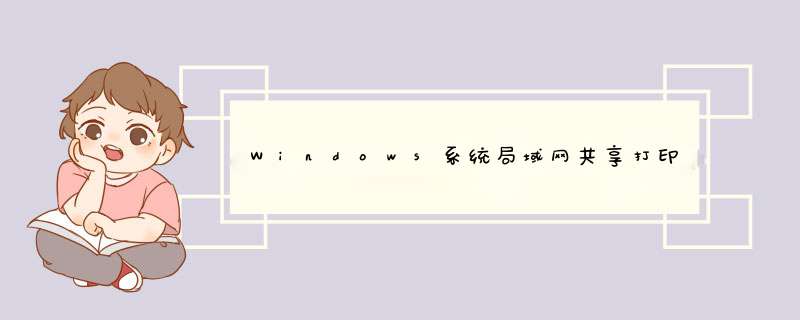

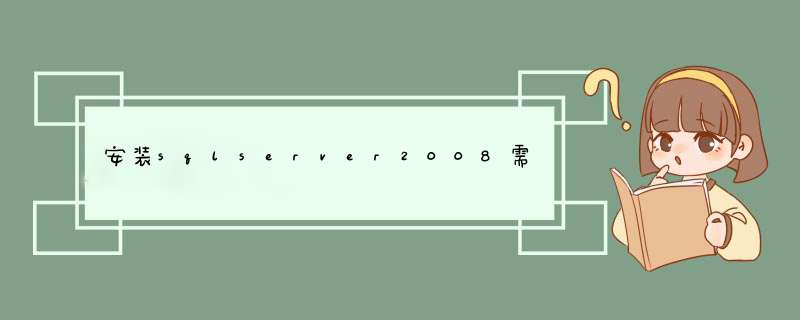

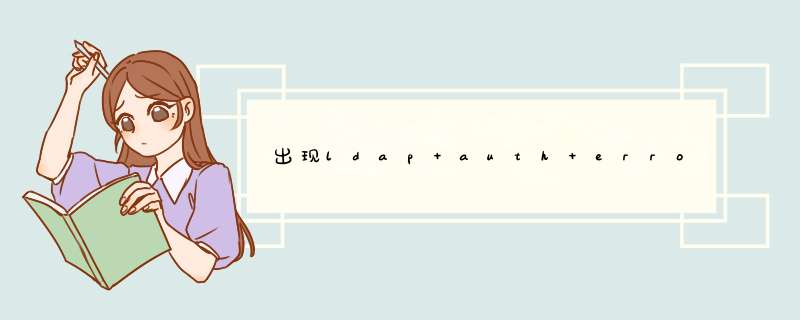

0条评论